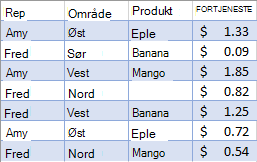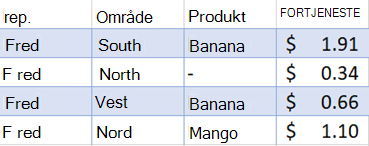LET-funksjonen tildeler navn til beregningsresultater. Dette gjør at du kan lagre mellomliggende beregninger, verdier eller definere navn i en formel. Disse navnene gjelder bare i omfanget av LET-funksjonen. I likhet med variabler i programmering utføres LET gjennom excels opprinnelige formelsyntaks.
Hvis du vil bruke LET-funksjonen i Excel, definerer du navnepar og tilknyttede verdier og en beregning som bruker alle. Du må definere minst ett navne-/verdipar (en variabel), og LET støtter opptil 126.
Fordeler
-
Bedre ytelse Hvis du skriver inn det samme uttrykket flere ganger i en formel, beregnet Excel dette resultatet flere ganger. Med LET kan du kalle uttrykket med navn, og Excel kan beregne det én gang.
-
Enkel lesing og komposisjon Du trenger ikke å huske hva bestemte områder/cellereferanser refererte til, hva beregningen gjorde, eller kopiere og lime inn det samme uttrykket. Når du har mulighet til å erklære og navngi variablene, kan du gi en meningsfull kontekst til deg selv og forbrukere av formelen.
=LET(navn1; navn_verdi1; beregning_eller_navn2; [navn_verdi2; beregning_eller_navn3...])
|
Argument |
Beskrivelse |
|---|---|
|
navn1 Obligatorisk |
Det første navnet som skal tilordnes. Må begynne med en bokstav. Kan ikke være resultatet av en formel eller konflikt med områdesyntaksen. |
|
navn_verdi1 Obligatorisk |
Verdien som er tilordnet til navn1. |
|
beregning_eller_navn2 Obligatorisk |
Ett av følgende:
|
|
navn_verdi2 Valgfri |
Verdien som er tilordnet til beregning_eller_navn2. |
|
beregning_eller_navn3 Valgfri |
Ett av følgende:
|
Obs!:
-
Det siste argumentet må være en beregning som returnerer et resultat.
-
Navnet på variablene justeres etter gyldige navn som kan brukes i navnebehandling. For eksempel er «a» gyldig, men «c» er ikke det, fordi den er i konflikt med R1C1-stilreferanser.
Eksempler
Eksempel 1
Vurder det enkle uttrykket «SUM(x; 1)», der x er en navngitt variabel som kan tilordnes en verdi (i dette tilfellet er x tilordnet verdien 5).
=LET(x, 5, SUM(x, 1))
Når denne formelen er lagt inn i en celle, vil den returnere verdien 6.
Eksempel 2
La oss si at du har noen rådata for salg, og du vil filtrere disse dataene slik at de viser én person, og legge til en tankestrek i alle tomme celler.
|
Ufiltrerte data |
Filtrerte data |
|---|---|
|
|
|
Selv om du kan gjøre dette uten en LET, blir lesbarheten i formelen bedre med LET, og beregningen går dobbelt så raskt når du bruker LET.
Eksempeldata
Kopier følgende tabell til celle A1 i et tomt regneark hvis du vil gå gjennom dette eksemplet selv.
|
Selger |
Område |
Produkt |
Fortjeneste |
|
Inga |
Øst |
Eple |
USD 1,33 |
|
Egil |
Sør |
Banan |
USD 0,09 |
|
Inga |
Vest |
Mango |
USD 1,85 |
|
Egil |
Nord |
USD 0,82 |
|
|
Egil |
Vest |
Banan |
USD 1,25 |
|
Inga |
Øst |
Eple |
USD 0,72 |
|
Egil |
Nord |
Mango |
USD 0,54 |
Opprinnelig formel
|
=HVIS(ERTOM(FILTER(A2:D8;A2:A8="Egil")),"-", FILTER(A2:D8;A2:A8="Egil")) |
Formel som bruker LET
|
=LET(filterCriteria,"Fred", filteredRange, FILTER(A2:D8,A2:A8=filterCriteria), IF(ERTOM(filteredRange),"-", filteredRange)) |